

发布时间:2021-11-04 10: 55: 13
在视频制作的过程中,有一部分人会选择给自己的视频添加字幕,为视频添加字幕可以让观众看起来更加方便,是提升视频质量的一个有效手段。那么,如果我们决定为自己的视频添加字幕,我们应该如何使用电脑录屏软件camtasia调整字幕。
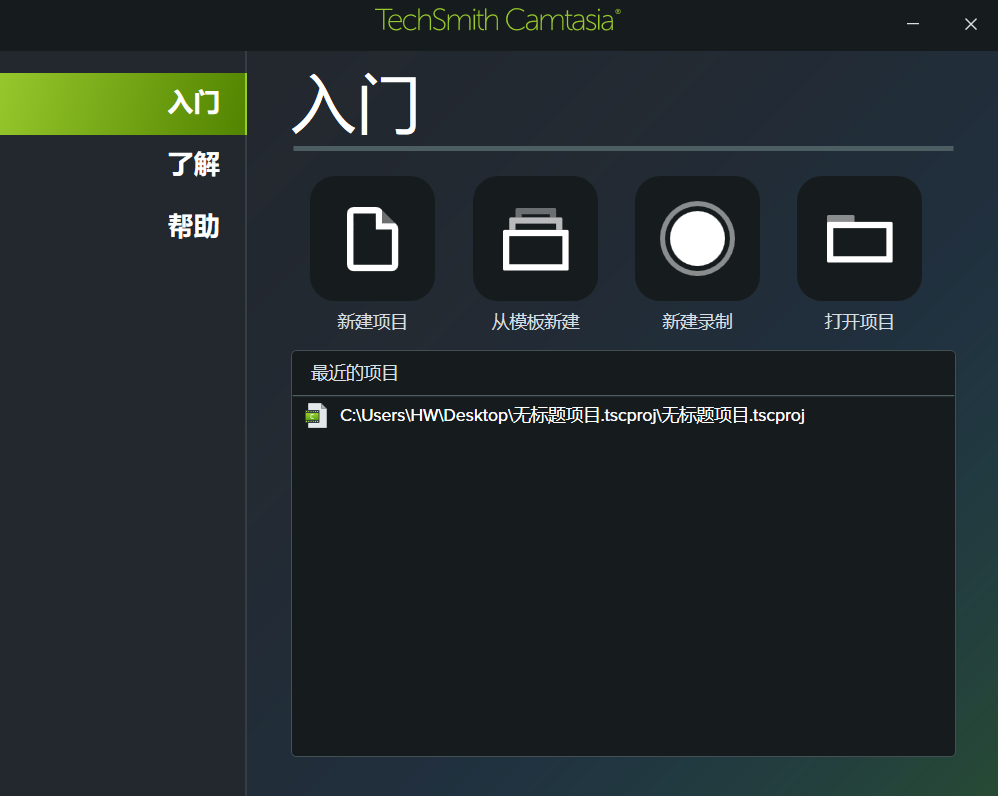
1.使用camtasia录像编辑软件同步字幕
我们在制作视频字幕的时候一定要注意一点,那就是要保证字幕和画面的同步性,如果字幕和播放的画面不同步,就会严重影响观众的观看体验。这就需要我们手动对字幕进行同步,camtasia是能够做到的。
以本台电脑为例,本台电脑采用的是Windows10系统,软件版本为camtasia2021.0.5。我们在左侧菜单中找到“更多”-“CC字幕”,随后就进入到了字幕的编辑界面,我们首先在编辑框中写入自己的字幕文案,输入完成之后,我们点击左上方的设置图标,在窗口中选择“同步字幕”,这一点需要用户手动进行校准。
我们在输入好所有的文本之后,就需要根据视频画面来拆分字幕,以保证视频中出现的字幕能和视频本身对应。我们在左侧的框中可以选择暂停和结束两种设置,我们根据视频画面,在合适的时候暂停播放,随后点击字幕中需要拆分的段落,也就是说,原本的字幕是在同一个框中,一旦视频开始播放就会全部显示,就达不到视频所需要的效果,而如果视频中的画面读到哪里,画面就出现在哪里,字幕只有达到这样的状态才算是成功,而分段就是为了让原本一整块的字幕分批出现。
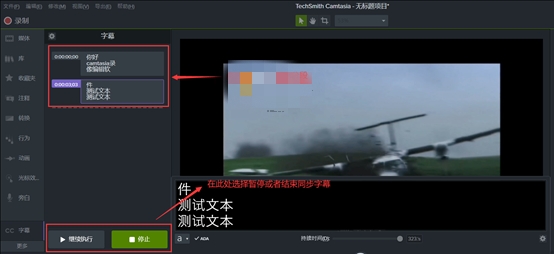
2.使用camtasia录像编辑软件调整字幕
同步字幕只是让视频字幕出现在合适的时间,而想要自己的字幕更加精美,则需要进一步对字幕进行处理,我们可以找到下方的“a”标志,点开就能够对字幕进行一些具体的设置,包括设置字幕字体、文字大小、字幕颜色以及对齐方式等等,在这里,用户能够操作的空间是比较大的,用户可以合理使用这些设置来调整出最合适自己的字幕。
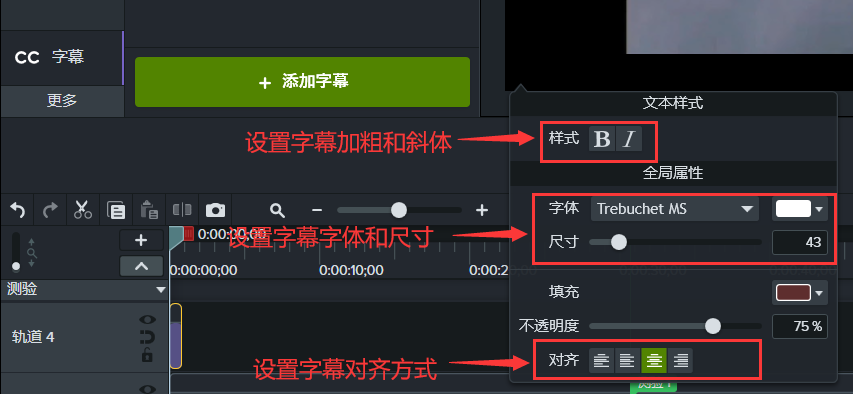
3.使用camtasia录像编辑软件检查字幕
在我们设置好字幕之后,我们往往需要检查一遍,以确保字幕不会出现错别字以及错位等情况,而如果通过从头到尾观看视频来检查字幕的话,不仅耗费时间,还有可能遗漏掉一些错误。
这就需要我们逐条检查了,我们在同步字幕时已经把字幕分成了许多段,这些段落都会在左侧显示,我们从字幕开头检查,点击第一段字幕,就会出现第一段字幕,我们可以对字幕进行检查,同时也可以在界面中下方操控,可以循环播放某一段字幕,也可以跳转到下一段字幕进行检查,这样的检查方式更容易排查出错误,并且也比较省时间。
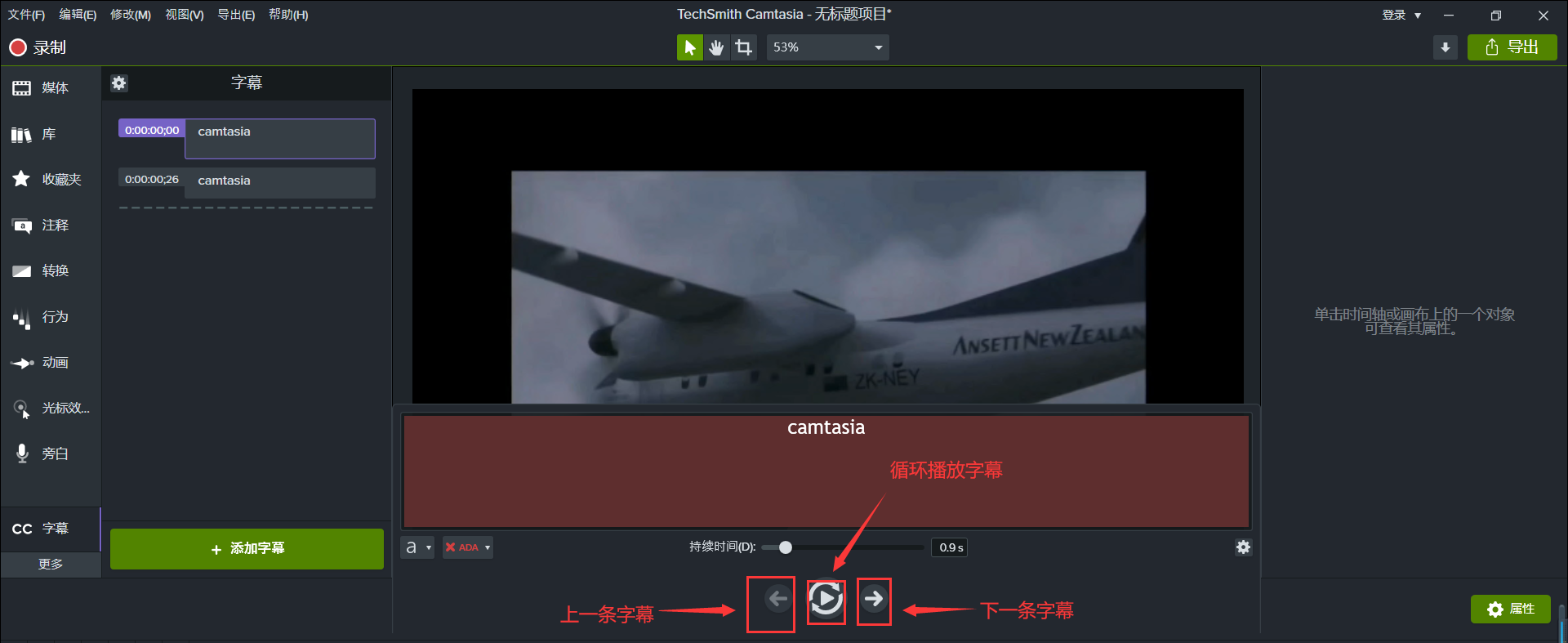
好了,以上就是关于如何使用电脑录屏软件camtasia调整字幕的全部内容了,如果有对这款软件感兴趣的小伙伴们,可以去camtasia的中文网站上了解更多详情哦!
作者:LK
展开阅读全文
︾